Embora seja usado principalmente para Crie memes وفي Mensagem instantânea Hoje em dia, pode ser GIFs animados Útil de várias maneiras. Você pode usar isso Para criar um tutorial أو Demonstração Ou anúncio, ou mesmo use-o para suporte técnico.
Você pode até usar Arquivos GIF Em vídeos do YouTube, entretanto, você pode querer adicionar um pouco de música ou áudio para manter seu público entretido. Mas a questão é: como você pode Criar GIF No seu computador?
Você não precisa do Photoshop ou Editor de vídeo Ou qualquer habilidade especial, ou mesmo você não terá que pagar alguns centavos. você pode Crie imagens GIF animadas Grátis usando ScreenToGif. É um aplicativo de código aberto que permite gravar o conteúdo da tela e salvá-lo no formato GIF.

Ele suporta outros formatos como APNG, PSD ou AVI, e também permite que você salve cada quadro como imagens individuais ou um projeto que você pode editar com o programa (e retomar a edição mais tarde).
Como escritor, muitas vezes tenho que Crie e edite imagens GIF Para meus artigos educacionais. E ScreenToGif é meu aplicativo favorito do Windows. Não só permite gravar e salvar o conteúdo da tela no formato GIF, mas também pode editar qualquer GIF existente - quadro a quadro, assim como você faz com Photoshop através de camadas. Embora o aplicativo seja fácil de usar, existem muitos recursos que podem se tornar um pouco assustadores para um usuário iniciante. Não se preocupe, aqui está um guia passo a passo sobre como usar o Screen to GIF de forma eficaz. Vamos começar.
Como usar a tela para GIF
Recursos
Para começar, baixe o ScreenToGif Deste site oficial.
Ao abrir o aplicativo pela primeira vez, você é saudado com XNUMX opções simples; Gravador de ecrã ، câmera web ، اللوحة وO editor. Vamos verificá-los um por um.
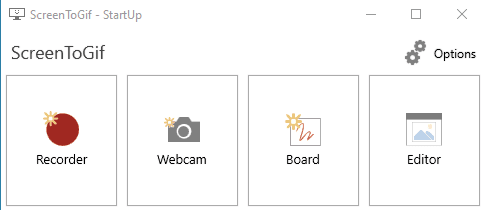
1. Gravador de tela
Depois de abrir esta opção, você terá a opção de gravar uma tela. Ao clicar em, você obtém uma caixa de diálogo com a configuração no canto inferior direito. O que torna isso único é a capacidade de especificar manualmente a resolução da janela que você captura. Como alternativa, você pode simplesmente arrastar a janela diagonalmente, como faria com qualquer aplicativo de gravação de tela.
Normalmente, para iniciar a gravação, fazemos a captura do mouse e passamos o mouse sobre os controles para parar ou iniciar a gravação, mas aqui você pode simplesmente pressionar a tecla F7 Para começar a gravar e F8 Para parar. Você também pode verificar Taxa de quadros Você capturará de 1 a 60. Também há uma opção para clicar e arrastar que se ajusta automaticamente ao tamanho da janela.
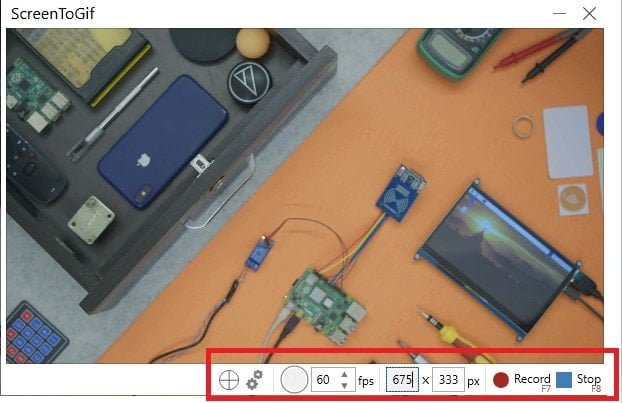
2. Gravador de webcam
Sinceramente, não uso mais Webcam Eu até uso o Skype no meu telefone, e a maioria das minhas vídeo chamadas são feitas usando um smartphone. Não tenho certeza de quando vou usar o gravador de webcam, mas com essa opção em mãos, isso é definitivamente uma vantagem. Você consegue pensar em uma maneira de usar essa funcionalidade? Deixe-me saber na seção de comentários!
3. Pintura
Existem muitas funções bonitas do programa, que considero muito úteis, uma das quais é a placa. Imagine que você queira escrever uma ideia rapidamente ou simplesmente desenhar e capturar. A opção de paleta não só permite que você faça isso, mas também oferece a opção de selecionar várias cores na paleta de cores, e você pode ajustar a altura e a largura da caneta e também usá-la como marcador.
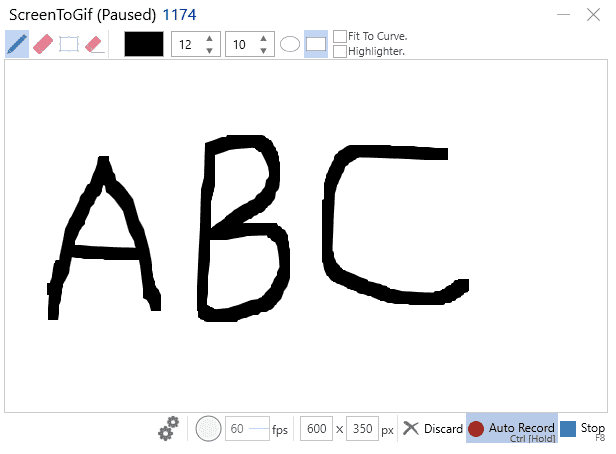
Muitas vezes acontece que quando capturamos a tela, pequenos erros também são registrados, mas neste caso, podemos restringi-lo pressionando as teclas. Portanto, ele não gravará a menos que detecte o pressionamento de tecla. Ele também tem a mesma precisão de edição do gravador e você pode manipulá-lo no editor.
4. O editor
Conversamos sobre Edite GIF em nosso artigo anterior As alternativas estão em plataformas diferentes. Este programa oferece um recurso completamente diferente. Ele basicamente fornece uma versão simplificada do Paint. Você pode modificar e usar as opções de gravação GIF na barra de ferramentas.

Freqüentemente, durante o upload de GIFs, tendemos a ignorar a resolução causada por arquivos enormes e quadros desproporcionais. usando Redimensionar -Você pode redimensionar a imagem facilmente definindo altura e largura personalizadas (sim, você pode preservar a proporção).
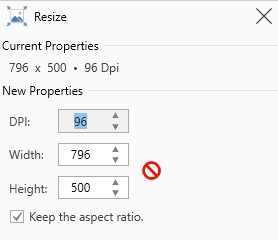
Portanto, mesmo se você pontuar em proporções diferentes, não precisa se preocupar. Embora você não possa redimensionar um único quadro, esta função é realmente útil para mim pessoalmente.
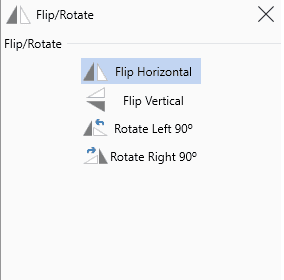
Também há um emprego Cortar e Girar Ele permite que você recorte uma parte específica do quadro, mais uma vez quando você fizer isso, será refletido em todos os quadros. Você também tem a opção de virar e girar os quadros vertical e horizontalmente.
Usei a função de legenda para GIFs longos. Eles são ferramentas muito básicas e permitem que você anote quadros individuais, ao contrário de outros recursos que se aplicam a todos os quadros.
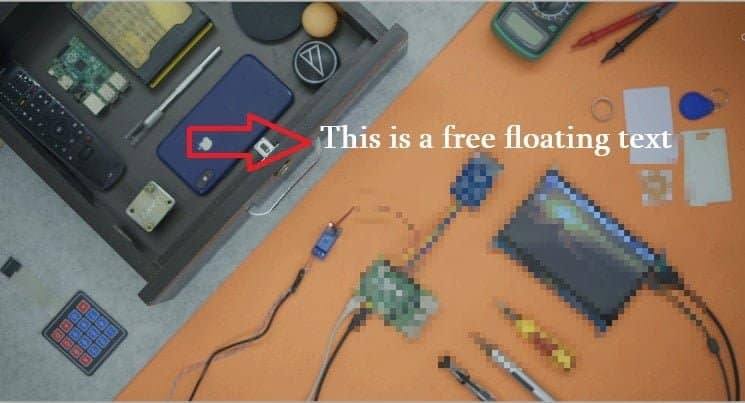
Você pode personalizar a fonte, adicionar estilo, especificar o tamanho e alterar o contorno do texto. Outras opções de texto incluem texto flutuante que pode ser arrastado e colocado em qualquer lugar do quadro.
uma ferramenta cabeçalho É outra função única de aumento de tela para Gif. Você pode adicionar um quadro contendo o título com todas as opções de configuração de texto disponíveis, além de alterar a cor de fundo para destacá-lo.
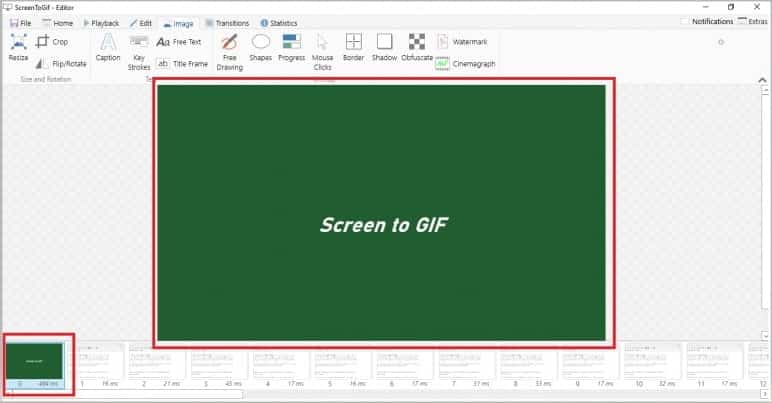
Existe a possibilidade de adicionar mais de um quadro de título, mas quando você usa toda a linha do tempo e a executa, você só pode reproduzir um quadro de título enquanto os outros são congelados.
Costumo adicionar bordas às minhas capturas de tela no Photoshop ou dentro WordPress , Mas Screen to Gif não só me permite adicionar bordas, mas também decidir a espessura de cada traço individualmente.

Existe a opção de expandir o GIF usando bordas (aplicadas a todos os quadros) e também aplicá-lo individualmente, definindo um número positivo.
O elemento de ruído também permite desfocar uma parte específica do quadro que você não deseja exibir claramente, por exemplo. Tudo que você precisa fazer é escolher o tamanho do pixel e aplicá-lo. Ainda não usei esse recurso, mas tenho certeza que vou. Você também pode adicionar marca d'água e fazer upload de imagens personalizadas.
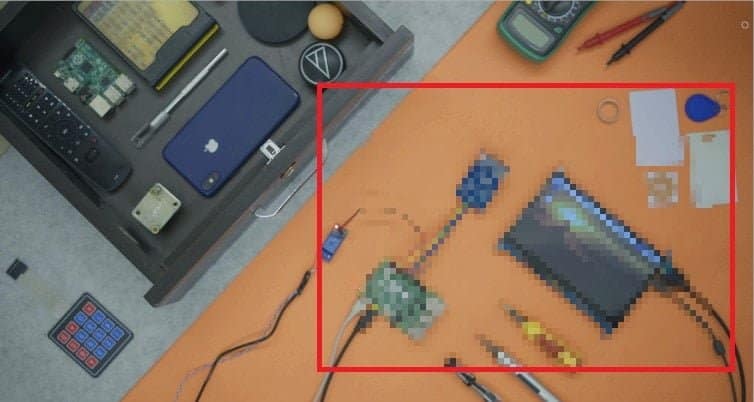
Suponha que você esteja fazendo um vídeo de demonstração e queira mostrar as teclas que está usando durante a gravação. Pepino keystroke Ele permite que você faça exatamente isso. Adiciona um texto realçado na parte inferior da tela que exibe todas as teclas que você pressionou. Você também pode desenhar na moldura, adicionar formas e alterar o estilo e a cor.
Este é basicamente um resumo de todos os recursos-chave que considero dignos de nota. Você pode arrastar e soltar fotos, vídeos e projetos para abri-los e editá-los. Você também pode adicionar facilmente transições entre os quadros. É grátis e você pode baixar Versão portátil Você pode usá-lo em qualquer lugar.
Palavras finais
Existem outras opções para gravação de tela em formato GIF, como Screencastify É bastante fácil de usar, mas permite que você Exporte apenas cinco GIFs na versão gratuita. ScreenToGIF, por outro lado, permite que você faça isso qualquer número de vezes de uma maneira fácil. Ele também tem um editor muito bem desenvolvido que falta no Screencastify.
Não consigo usar mais nada para gravar minha tela ou criar um GIF diferente de ScreenToGif. Se um programa me permite funcionar como eu gosto e fazer as coisas sem problemas, não verei o ponto de inflexão até que ele mostre algo totalmente especial que supere todos os recursos do ScreenToGif. Nesse caso, serei o primeiro a aceitá-lo e compartilhá-lo com você. Até então, experimente Screen to GIF e comente se quiser!







